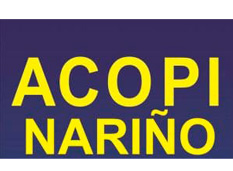Descripción | ¿Cómo crear un sitio en Google Sites?
¿Cómo crear un sitio en Google Sites? | Existen personas y compañías que desean tener una página web o sitio web de gran calidad pero no desean invertir importantes montos de dinero en el diseño y desarrollo de una herramienta profesional. Esto se puede deber a que es su primera experiencia a este nivel y no quieren asumir riesgos o porque prefieren buscar directamente lo gratis.
Sin importar la razón, este video le dará al asistente el paso a paso para que, usando una de las herramientas más potentes de Google, Google Sites, de forma gratuita, pueda tener su propio website, sin conocimientos avanzados.
Si no te interesa leer el artículo ya sea porque no te gusta leer o por que no tienes tiempo, te invito a ir a la parte final del documento y ver el video que relacionamos o escuchar el episodio del podcast Hablemos de Marketing con Carlos Cortés.
¿Qué es Google Sites? (0:27)
Google Sites es unaaplicación en linea creada por Google para que cualquier persona con un correo electrónico de Gmail o un email de Google Workspace pueda crear un sitio web, una página web, fácil y en pocos pasos. Google Sites nos permite hacer páginas web pero no nos permite hacer websites de contenido dinámico.
¿Qué es un sitio web de contenido dinámico? (0:49)
Un sitio web de contenido dinámico es aquel que no es estático, como los sitios web de Google Sites. Es aquel website que puede ser actualizado y administrado a través de un panel de administración porque cuentan con un sistema de actualziación de contenido, de creación, edición y eliminación de contenidos en su backend, en la parte de atrás. Google Sites, por ejemplo, no permite hacer sitios web de contenido dinámico pero esto no debería ser inconveniente.
¿Por qué debemos tener una página web? (1:31)
La respuesta a esta pregunta depende del proyecto de cada persona, depende de si son una marca personal, si son una marca corporativa, depende del tipo de proyecto que se tiene entre manos. En términos generales la página web debe ser la casa de la marca en Internet.
¿Por qué un sitio web es la casa de la marca en Internet y no las redes sociales?. Porque en el sitio web se vive una experiencia de marca completa, una experiencia real, en las redes sociales no sucede eso, en las redes sociales no se vive esa experiencia de marca completa. En el sitio web podemos controlar cada uno de los momentos dentro de la experiencia, cada uno de los factores que intervienen en vivir la experiencia de marca a través de una herramienta en el escenario digital. El sitio web es la verdadera casa de la marca en Internet.
¿Qué necesitamos para crear un web site en Google Sites? (2:33)
- Tener un navegador web
Recomendamos Google Chrome (el navegador propio de Google), Brave Browser (un navegador con énfasis en la seguridad), Opera (un navegador legendario) o Microsoft Edge (el navegador de Microsoft).
- Una cuenta en Gmail o Google Workspace
Al igual que Google Chrome se ha convertido en un estándar en materia de navegadores a nivel mundial, pues Gmail se ha convertido en un estándar a nivel mundial en material de correo electrónico. Este email nos dará el acceso a la plataforma de Google para crear neustra p;agina web con Google Sites.
¿Cómo entrar a Google Sites? (5:10)
Para acceder a Google sites debemos entrar a sites.google.com. La primera vez que entremos nos va a pedir que digitemos las credenciales de nuestro correo de Gmail o de Google Workspace.
Modalidades de creación de websites con Google Sites (7:09)
En Google Sites podemos crear un website en blanco o podemos crear un sitio web a través de una galería de plantillas organizadas por categorías.
Tipos de plantillas que nos ofrece Google Sites (7:29)
Google Sites nos ofrece distintos tipos de plantillas para crear un sitio web partiendo desde una base y no desde cero. Las plantillas se categorizan en: trabajo, empresa, personal y educación. Dentro de cada categoría Google Sites nos ofrece una serie de alternativas listas para utilizar.
Creando un sitio en Google Sites basado en una plantilla (9:13)
Si te interesa aprender cómo crear un sitio en Google Sites basado en una plantilla, te recomiendo que des click al número que aparece al lado del título de área en este contenido, el cual te llevará directamente al minuto y segundo específico en el video que trata este tema.
Conociendo la interfaz de Google Sites (9:42)
Si te interesa conocer la interfaz de Google Sites, te recomiendo que des click al número que aparece al lado del título de área en este contenido, el cual te llevará directamente al minuto y segundo específico en el video que trata este tema.
¿Cómo borrar un sitio web de Google Sites? (45:13)
Borrar un website que se haya creado en Google Sites es realmente fácil, tan fácil como el mismo proceso de creación por lo que te invito a dar click al número que aparece al lado del título de área en este contenido, el cual te llevará directamente al minuto y segundo específico en el video que trata este tema.
Creando un sitio web en blanco en Google Sites (45:32)
La creación de un sitio web en blanco con Google Sites tiene más pasos que hacerlo con base en una plantilla pero no es difícil. Si te interesa hacerlo correctamente dar click al número que aparece al lado del título de área en este contenido, el cual te llevará directamente al minuto y segundo específico en el video que trata este tema.
Ver el video de la clase N°1
¿Qué necesito para crear mi sitio web con Google Sites? (0:39)
Para crear un website en Google Sites necesitamos: 1. tener claridad de cuáles son los niveles de navegación, o sea la estructura del mismo 2. planear y producir los contenidos iniciales que soportarán la estructura planeada, 3. herramientas que permitan la generación de valor.
El encabezado de las páginas en Google Sites (2:14)
Un encabezado es una imagen grande que aparece en la parte de arriba de una página de contenidos de Google Sites.
Creando el primer carrusel de imágenes (2:25)
Los carruseles de imágenes son herramientas que permiten rotar imágenes de forma automática o manualmente con el finde comunicar visualmente uno o varios mensajes.
¿Cuánto debe pesar cada imagen para el carrusel de imágenes? (2:43)
La recomendación es que ninguna imagen pese más de 500 o 600 kb.
Dimensiones de las imágenes para el carrusel en Google Sites (4:06)
Una buena dimensión para las imágenes del carrusel de Google Sites es 2000 px de ancho por 1125 pixeles de alto.
Creando el primer cuadro de texto – Formatos (5:02)
Los textos pueden tener distintos formatos, puede ser un texto normal, un título, un encabezado, un subtítulo o un texto pequeño. Si te interesa conocer más da click al número que aparece al lado del título de área en este contenido, el cual te llevará directamente al minuto y segundo específico en el video que trata este tema.
¿Cómo cambiar de tema en un website de Google Sites? (7:05)
Los websites hechos en Google Sites nos permiten cambiar de tema, el cual es una plantilla que controla la estética de la página web. Si te interesa conocer más da click al número que aparece al lado del título de área en este contenido, el cual te llevará directamente al minuto y segundo específico en el video que trata este tema.
¿Cómo poner el logo en un sitio web de Google Sites? (7:57)
Google Sites, como cualquier plataforma CMS permite poner el logo que se desee en un lugar relevante. La forma de hacerlo es:
- Click en el piñón de la esquina superior derecha.
- Opción Imágenes de marca > Logotipo
- Click en Subir logo y listo.
¿Cuál es la función del homepage de un website? ¿para qué sirve? (9:00)
El homepage o la página principal de un website es como una especie de índice, como una especie de lazadera que permite al visitante entender qué es lo que lo que ofrecemos, qué es lo que vendemos, con un sólo vistazo. Desde el homepage el visitante debe poder llegar a cualquier lugar de la página web.
¿Cómo crear una página en un sitio de Google Sites? (9:53)
Evidentemente Google Sites, como cualquier plataforma pensada para diseñar páginas web, debe permitir la creación de páginas de contenido. Si te interesa conocer más da click al número que aparece al lado del título de área en este contenido, el cual te llevará directamente al minuto y segundo específico en el video que trata este tema.
10:27 | ¿Cómo crear un encabezado en una página de Google Sites?
Si te interesa conocer más da click al número que aparece al lado del título de área en este contenido, el cual te llevará directamente al minuto y segundo específico en el video que trata este tema.
¿Cómo crear un título de página en Google Sites? (11:07)
Si te interesa conocer más da click al número que aparece al lado del título de área en este contenido, el cual te llevará directamente al minuto y segundo específico en el video que trata este tema.
¿Cómo y cuando usar el diseño de tres imágenes en Google Sites? (12:18)
Si te interesa conocer más da click al número que aparece al lado del título de área en este contenido, el cual te llevará directamente al minuto y segundo específico en el video que trata este tema.
¿Cómo mover elementos en una página de Google Sites? (13:13)
Cualquier bloque o elemento de contenido dentro de una página de Gogle Sites puede ser desplazado de un lugar a otro dentro de la misma página y para ello los componentes cuentan con unos manejadores que permiten halar hacia arriba o hacia abajo los componentes. Todo esto puede profundizarse dando click en el número que aparece al lado del título del presente contenido.
¿Cómo vincular documentos de Google Drive en Google Sites? (13:24)
La vinculación de documentos como archivos de texto, presentaciones, hojas de cálculo, PDFs u otros, puede ser de mucha utilidad en el momento de crear contenidos dentro de un website. Google Site permite hacerlo y dando click en el número del título del presente contenido es posible conocer a fondo el paso a paso.
¿Cómo compartir un documento de Google Drive? (16:08)
El universo Google Drive es realmente muy grande y ese conocimiento es básico para un ciudadano digital por lo que si quieres aprender a realizar este procedimiento da click al número que aparece al lado del título de área en este contenido, el cual te llevará directamente al minuto y segundo específico en el video que trata este tema.
Reemplazando un encabezado automático por una imagen en Google Sites (19:10)
En Google Sites es posible reemplazar el encabezado automático que la plataforma pone a las publicaciones por un encabezado con imagen fija. Si quieres aprender a realizar este procedimiento da click al número que aparece al lado del título de área en este contenido, el cual te llevará directamente al minuto y segundo específico en el video que trata este tema.
¿Cómo crear un catálogo de productos y servicios en Google Sites? (21:17)
Usando un componente predefinido de Google Sites es posible tener un catálogo de productos y/o servicios nativos en la página web. Si quieres aprender a realizar este procedimiento da click al número que aparece al lado del título de área en este contenido, el cual te llevará directamente al minuto y segundo específico en el video que trata este tema.
¿Cómo crear una página de producto en Google Sites? (29:03)
Google Sites es una plataforma que permite crear catálogos de producto con sus correspondientes fichas técnicas o páginas de producto. Si te interesa conocer cómo crear páginas de producto en Google Sites da click al número que aparece al lado del título de área en este contenido, el cual te llevará directamente al minuto y segundo específico en el video que trata este tema.
¿Como crear una subpágina en Google Sites? (29:31)
Cualquier CMS habilita al administrador a crear páginas y sub páginas, y Google Sites no es la excepción. Si quieres aprender a realizar este procedimiento da click al número que aparece al lado del título de área en este contenido, el cual te llevará directamente al minuto y segundo específico en el video que trata este tema.
¿Cómo cambiar el nombre y el orden de las páginas en Google Sites? (30:44)
Cambiar el orden de las p[aginas y sus correspondientes nombres es una función básica de Google Sites. Si quieres aprender a realizar este procedimiento da click al número que aparece al lado del título de área en este contenido, el cual te llevará directamente al minuto y segundo específico en el video que trata este tema.
¿Cómo insertar un video de Youtube en Google sites? (32:27)
Al ser una plataforma de Google, lo mínimo que se le puede pedir a Google Sites es que se integre perfectamente con los recursos del ecosistema de Google. Uno de esos recursos con el que se integra a la perfección es YouTube. Si quieres aprender a realizar este procedimiento da click al número que aparece al lado del título de área en este contenido, el cual te llevará directamente al minuto y segundo específico en el video que trata este tema.
¿Cómo poner y configurar un índice a una página en Google Sites? (45:23)
Los índices en las páginas de contenidos son impostantes para el posicionamiento en motores de búsqueda (SEO) por lo que usarlos en Google Sites puede apoyar ese proceso de posicionamiento. Si quieres aprender a realizar este procedimiento da click al número que aparece al lado del título de área en este contenido, el cual te llevará directamente al minuto y segundo específico en el video que trata este tema.
¿Para qué sirven los índices? (48:54)
Los índices (TOCS)no sólo son herramientas maravillosas, no sólo para indicar al navegante el contenido de una página o entrada, sino como herramienta en el apoyo del posicionamiento en motores de búsqueda o SEO. Si quieres aprender a realizar este procedimiento da click al número que aparece al lado del título de área en este contenido, el cual te llevará directamente al minuto y segundo específico en el video que trata este tema.
¿Cómo insertar un Google Calendar (calendario) en una página de Google Sites? (52:14)
Los calendarios de Google en Google Sites suelen usarse en páginas de intranet, por ejemplo, para comunicar a equipos los responsables y sus actividades de forma cronológica, pero también el uso depende de aquello para lo que haya sido creado tanto el website como el calendario. Si quieres aprender a realizar este procedimiento da click al número que aparece al lado del título de área en este contenido, el cual te llevará directamente al minuto y segundo específico en el video que trata este tema.
¿Cómo insertar HTML en una página de un sitio web de Google Sites? (54:21)
La inserción de código HTML potencia las posibilidades que ofrece Google Sites en materia de presentación de contenido. Si quieres aprender a realizar este procedimiento da click al número que aparece al lado del título de área en este contenido, el cual te llevará directamente al minuto y segundo específico en el video que trata este tema.
Ver video de la clase N°2
0:39 | ¿Qué necesito para crear mi sitio web con Google Sites?
2:14 | El encabezado de las páginas en Google Sites
2:25 | Creando el primer carrusel de imágenes
2:43 | ¿Cuánto debe pesar cada imagen para el carrusel de imágenes?
4:06 | Dimensiones de las imágenes para el carrusel en Google Sites
5:02 | Creando el primer cuadro de texto – Formatos
7:05 | ¿Cómo cambiar de tema en un website de Google Sites?
7:57 | ¿Cómo poner el logo en un sitio web de Google Sites?
9:00 | ¿Cuál es la función del homepage de un website? ¿para qué sirve?
9:53 | ¿Cómo crear una página en un sitio de Google Sites?
10:27 | ¿Cómo crear un encabezado en una página de Google Sites?
11:07 | ¿Cómo crear un título de página en Google Sites?
12:18 | ¿Cómo y cuando usar el diseño de tres imágenes en Google Sites?
13:13 | ¿Cómo mover elementos en una página de Google Sites?
13:24 | ¿Cómo vincular documentos de Google Drive en Google Sites?
16:08 | ¿Cómo compartir un documento de Google Drive?
19:10 | Reemplazando un encabezado automático por una imagen en Google Sites
21:17 | ¿Cómo crear un catálogo de productos y servicios en Google Sites?
29:03 | ¿Cómo crear una página de producto en Google Sites?
29:31 | ¿Como crear una subpágina en Google Sites?
30:44 | ¿Cómo cambiar el nombre y el orden de las páginas en Google Sites?
32:27 | ¿Cómo insertar un video de Youtube en Google sites?
45:23 | ¿Cómo poner y configurar un índice a una página en Google Sites?
48:54 | ¿Para qué sirven los índices?
52:14 | ¿Cómo insertar un Google Calendar (calendario) en una página de Google Sites?
54:21 | ¿Cómo insertar HTML en una página de un sitio web de Google Sites?
Ver video de la clase N°3
0:41 | ¿Cómo integrar su dominio a Google Sites? Instrucciones de Google para G Suite
2:11 | ¿En dónde comprar un dominio barato para el Google Sites?
3:00 | Creación registro CNAME para dominio en Google Sites G Suite
5:33 | Creación de URL personalizada en G Suite Admin
11:05 | ¿Qué es la propagación de DNS?
12:11 | Usar whatsmydns.net para conocer la propagación DNS de un dominio
13:55 | ¿Cómo integrar su dominio a Google Sites? Instrucciones de Google para Gmail
14:06 | Crear URL personalizada en Google Sites con Gmail
14:48 | ¿Cómo verificar la URL personalizada con la Search Console para el dominio en Google Sites?
18:55 | ¿En dónde conseguir un nombre de dominio y un hosting GRATIS?
19:47 | El pecado no es no tener sino no saber
Si estás interesado(a) en tomar el curso completo GRATIS puedes acceder a Carlos Cortés Academy y si deseas consumir más contenidos similares a este entra a nuestra sección con Artículos de Tecnología.
Respuestas a Preguntas Frecuentes
Google sites es una plataforma creada por Google que permite diseñar y administrar sitios web estáticos.
Esta plataforma sirve para crear de forma fácil y segura websites estáticos con la tecnología y respaldo de Google.
1. Crea una cuenta en Google ya sea abriendo un correo electrónico de Gmail o de G Suite.
2. Entra a sites.google.com
3. Elige la forma de creación del website. Es posible crear un sitio en blanco o a partir de una plantilla.
4. Una vez creado el sitio web, debes realizar todas las configuraciones iniciales como poner un logo, un favico, un header o encabezado, optimización del diseño y menú de navegación, entre otras.
5. Crea las páginas para tus contenidos iniciales.
6. Publica el website.
Sigla para Website de Contenido Dinámico. Concepto acuñado por Carlos Cortés en los años 90 que hace referencia a los sitios web que no son estáticos, que pueden ser actualizados a través de un panel de administración, de forma total o parcial. Puedes encontrar más definiciones en el Diccionario de Marketing de Carlos Cortés Academy.
Cuando entras a Google Sites, el el listado de sitios verás un botón con tres puntos verticales sobre el sitio que deseas editar, das click y allí te aparece la opción de editar. La otra forma que tienes para editar un website de Google Sites es entrar al listado de sitios, dar click y entrar al sitio, estará listo para ser editado.
Recuerda que Carlos Cortés Agencia es una agencia de marketing digital pionera en Colombia.